Создание сложного фильма упростится, если его разделить на сцены, создавая новые сцены с появлением новых персонажей фильма. При монтаже фильма гораздо проще менять местами сцены, чем переставлять кадры одной сцены. Легко добавить новые эпизоды в начале или в середине фильма, просто вставив там новые сцены. При построении сайта принято делить материал сайта по темам, используя отдельные сцены для стартовой страницы сайта, для информационной страницы и т. д.
Каждая сцена имеет свою временную линейку. Сцены создаются и отлаживаются независимо друг от друга. Как правило, команды проигрывания действуют только в пределах текущей сцены, но можно просматривать и прокручивать весь фильм как единое целое. Если фильм показывается циклично, то после последнего кадра последней сцены снова идет первый кадр первой сцены.
Каждая сцена имеет независимую нумерацию кадров, но при экспорте в SWF-фай, используется сквозная нумерация, причем сцены идут в том порядке, в котором они перечислены на панели
Scenes (Сцены). Для вызова этой панели на экран выполните команду
Window -> Other Panels -> Scene (Окно -> Другие панели
-> Сцена).
Эта панель служит для работы со сценами, и ее единственное содержимое – это перечень сцен и три кнопки внизу. Для создания новой сцены выполните команду
Insert Scene (Вставить сцену) или щелкните на кнопке
Add Scene (Добавить сцену) внизу панели сцен. Новая сцена вставляется после текущей Сцены. Ей дается название Scene N, где N — номер сцены. Чтобы переименовать сцен дважды щелкните на ее имени и введите новое имя.
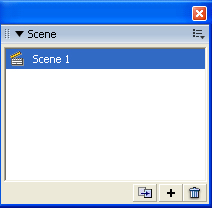
Для перехода к заданной сцене используйте следующие команды или клавиши:
• First (Первая) — переход на первую сцену фильма (клавиша Home)
• Previous (Предыдущая) — переход на предыдущую сцену (PgUp)
• Next (Следующая) — переход на следующую сцену (PgDn)
• Last (Последняя) — переход на последнюю сцену (End).
Вы найдете эти команды в подменю, выполнив команду
View -> Goto (Вид -> Перейти).
Следом за перечисленными командами в этом меню идет перечень сцен. Чтобы выбрать сцену, щелкните на ее имени. Точно так же можно выбрать сцену по ее имени на панели сцен или в списке, который появляется, если щелкнуть на кнопке
Edit Scene (Редактировать сцену) в верхнем правом углу окна документа.
Можно использовать дубликат сцены в качестве отправной точки для создания новой сцены или для сохранения ее резервной копии. Для дублирования текущей сцены щелкните на кнопке
Duplicate Scene (Дублировать сцену) внизу панели сцен. Чтобы изменить порядок расположения сцен в списке, нажмите кнопку мыши на имени сцены и тащите его вниз или вверх. Когда в требуемом месте вставки появится жирная черта, отпустите кнопку мыши.
Для удаления текущей сцены щелкните на кнопке
Delete Scene (Удалить сцену) или выполните команду
Insert -> Remove Scene (Вставить -> Удалить сцену).